|
||||||||||||||||
| Pràctica |
Exercicis
|
|||||||||||||||
| La pràctica que ara iniciareu continuarà desenvolupant les possibilitats de l'ordre Polilínea i introduirà dues noves ordres, molt relacionades amb aquella: Contorno i Región. | |||||||||||||||||||||||||||
| Polilínia (II). Contorn i regió | |||||||||||||||||||||||||||
| Continuació de les opcions de la polilínia | |||||||||||||||||||||||||||
|
|
Ara seguireu amb l'exercici iniciat en la pràctica
1. Obriu l'arxiu amb el nom m2_pr01b.dwg i escolliu la capa Eixos 0,25 com a capa actual de treball. |
||||||||||||||||||||||||||
|
|
|||||||||||||||||||||||||||
|
Figura 1
|
|||||||||||||||||||||||||||
|
|
Feu un Zoom|Todo per evitar errors de posició dins del paper i dibuixeu una Polilínea com la de la figura 2. |
||||||||||||||||||||||||||
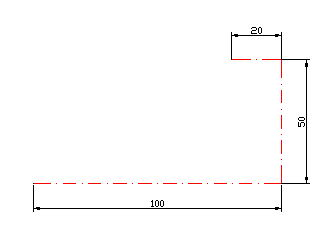 |
|||||||||||||||||||||||||||
|
Figura 2
|
|||||||||||||||||||||||||||
|
|
Fixeu-vos que la línia que presenta el programa té els traços massa llargs entre punt i punt. Hi ha dues maneres de controlar la mida d'aquests segments:
|
||||||||||||||||||||||||||
|
|
|||||||||||||||||||||||||||
|
Figura 3
|
|||||||||||||||||||||||||||
|
En introduir un valor de 0,2, l'aspecte de la línia d'eixos s'ajusta a les normes de dibuix tècnic. |
|||||||||||||||||||||||||||
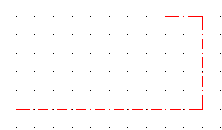 |
|||||||||||||||||||||||||||
|
Figura 4
|
|||||||||||||||||||||||||||
|
|
Una Polilínea és un grup de línies i arcs que formen una entitat única, la qual cosa presenta avantatges però també inconvenients, per exemple, la dificultat de treballar amb corbes tangents com heu comprovat en l'exercici m2_pr02.dwg. Per fer la petxina, utilitzareu un mètode alternatiu. |
||||||||||||||||||||||||||
|
|
Escolliu la capa Contorn 0,5 com a capa actual de treball per a qualsevol dels mètodes descrits en la pràctica anterior. | ||||||||||||||||||||||||||
|
|
|||||||||||||||||||||||||||
|
|
|||||||||||||||||||||||||||
|
Figura 5
|
|||||||||||||||||||||||||||
|
Dibuixeu els tres cercles de la figura 6. Els centres dels cercles es troben en els vèrtexs de la Polilínea anterior. |
|||||||||||||||||||||||||||
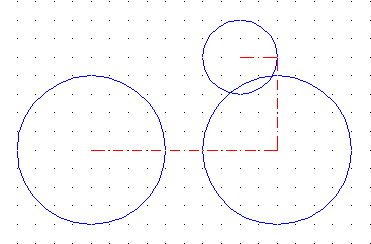 |
|||||||||||||||||||||||||||
|
Figura 6
|
|||||||||||||||||||||||||||
|
|
Dibuixeu un cercle de radi 200 tangent als dos cercles de la figura 7 amb l'ordre Círculo|ttr. |
||||||||||||||||||||||||||
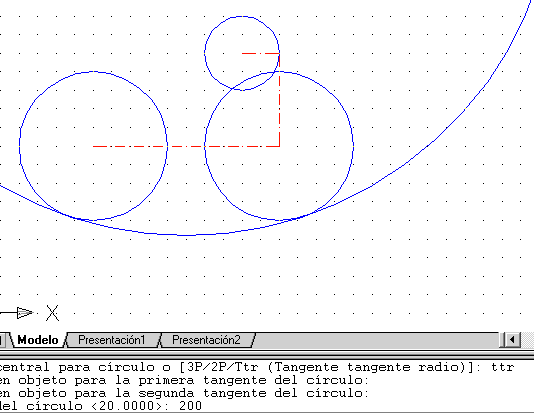 |
|||||||||||||||||||||||||||
|
Figura 7
|
|||||||||||||||||||||||||||
|
|
Dibuixeu un cercle de radi 200 tangent als dos cercles de la figura 8 amb l'ordre Círculo|ttr i un altre de radi 50 tangent als altres dos. |
||||||||||||||||||||||||||
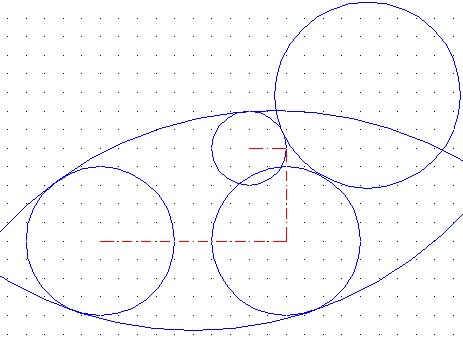 |
|||||||||||||||||||||||||||
|
Figura 8
|
|||||||||||||||||||||||||||
| Crear polilínies i regions amb l'ordre Contorno | |||||||||||||||||||||||||||
|
|
A continuació, utilitzareu l'ordre Contorno per crear una Polilínea. L'ordre es localitza en el menú Dibujo|Contorno... |
||||||||||||||||||||||||||
|
Desactiveu la capa Eixos, trieu la capa 0 com a actual i executeu l'ordre Contorno; comproveu que estigui seleccionada l'opció Polilínea i cliqueu al botó Designar puntos de la figura 9. |
|||||||||||||||||||||||||||
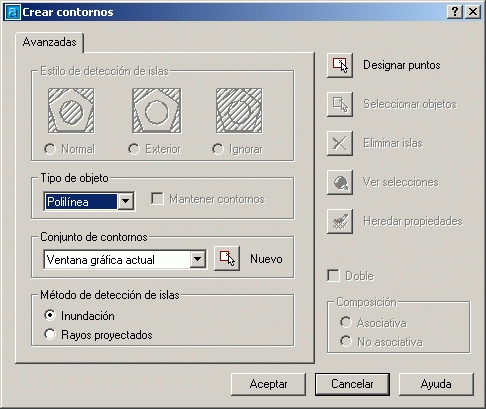 |
|||||||||||||||||||||||||||
|
Figura 9
|
|||||||||||||||||||||||||||
|
|
Aquesta ordre permet seleccionar entre Polilínea i Región. |
||||||||||||||||||||||||||
|
Cliqueu a cadascuna de les parts interiors que defineixen la forma de la petxina i obtindreu 6 polilínies. |
|||||||||||||||||||||||||||
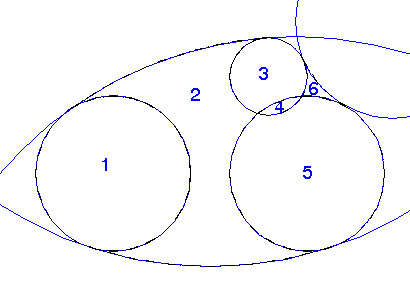 |
|||||||||||||||||||||||||||
|
Figura 10
|
|||||||||||||||||||||||||||
|
Accediu a la capa Contorn 0,5 i esborreu les línies existents; us quedaran les polilínies de la figura 11. |
|||||||||||||||||||||||||||
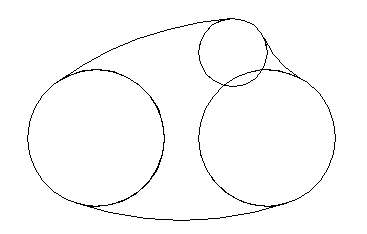 |
|||||||||||||||||||||||||||
|
Figura 11
|
|||||||||||||||||||||||||||
|
Ara utilitzeu l'ordre Región
Feu el següent:
|
|||||||||||||||||||||||||||
|
Ara opereu sobre les regions amb una operació
booleana de suma. Seleccioneu el
menú Modificar | Editar sólidos
| Unión. En unir-se totes les regions, s'obté la forma definitiva de la petxina. Col·loqueu la nova regió a la capa Contorn 0,5, tot comprovant que forma una única entitat de dibuix, i activeu la capa Eixos 0,25. Obtindreu com a resultat la petxina de la figura 12. |
|||||||||||||||||||||||||||
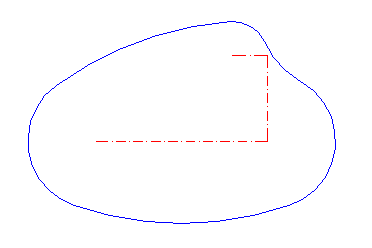 |
|||||||||||||||||||||||||||
|
Figura 12
|
|||||||||||||||||||||||||||
|
|
Com ja deu fer estona heu observat, el gruix del contorn
dibuixat no coincideix amb el que heu designat. Això és
degut al fet que està desactivada la funció GLN
de la barra d'estat. |
||||||||||||||||||||||||||
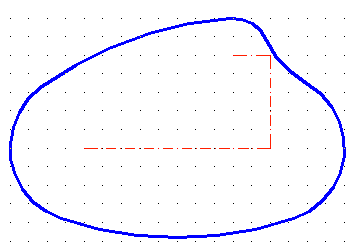 |
|||||||||||||||||||||||||||
|
Figura 13
|
|||||||||||||||||||||||||||
|
|
Si cliqueu amb el botó dret sobre el botó GLN, podeu accedir als paràmetres de control d'aquesta variable. |
||||||||||||||||||||||||||
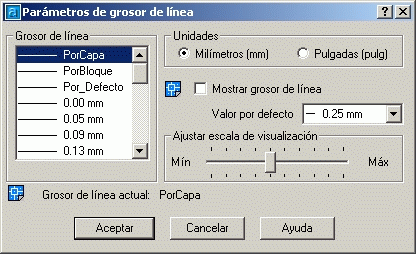 |
|||||||||||||||||||||||||||
|
Figura 14
|
|||||||||||||||||||||||||||
| Descomposició de polilínies | |||||||||||||||||||||||||||
|
Fixeu-vos que la Polilínea inicial que heu creat no permet ajustar-se a la normativa de representació dels eixos d'arcs i cercles, perquè tota ella és una entitat i us aniria bé que en fossin tres de diferents. El comandament Descomponer |
|||||||||||||||||||||||||||
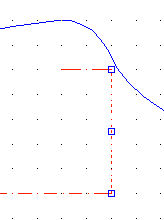 |
|||||||||||||||||||||||||||
|
Figura 15
|
|||||||||||||||||||||||||||
| Guardeu aquest arxiu amb el nom m2_pr03.dwg a la carpeta Practiques i sortiu del programa. | |||||||||||||||||||||||||||